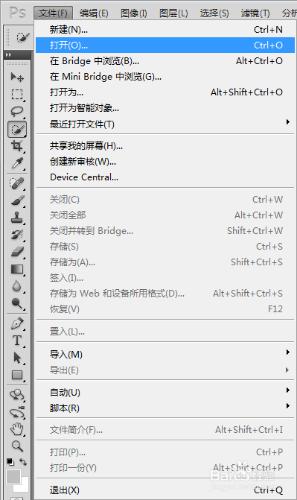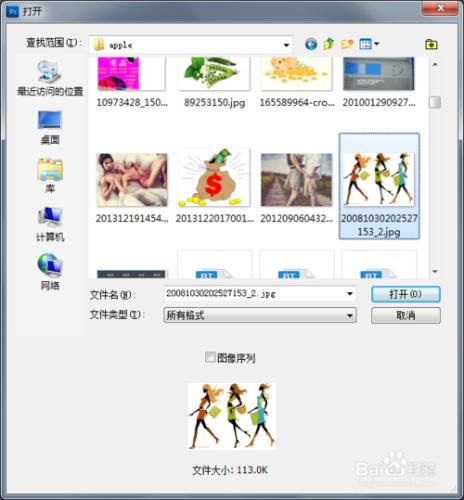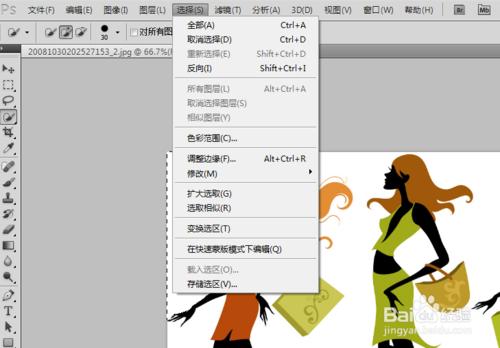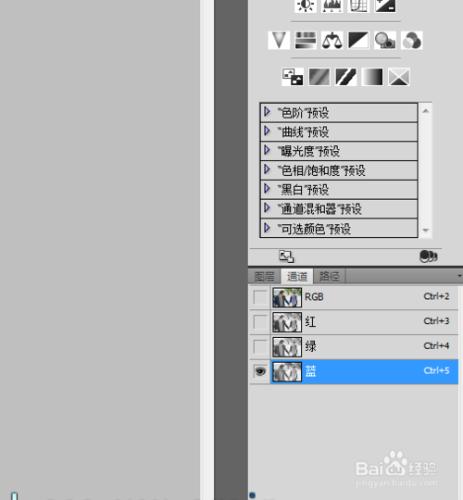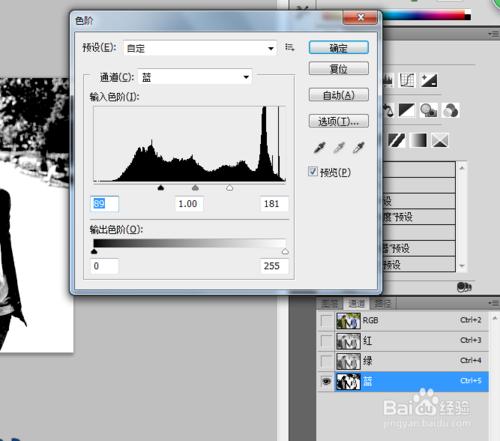photostop如何使用快速選擇工具摳圖,下面我就教大家如何使用,希望大家喜歡!!!!1
工具/原料
photostop
方法/步驟
首先打開你想要處理的圖片,我就選擇了比較好處理的一張圖,如圖!!!
然後選項左邊的工具欄---快速選擇工具。如圖!
點擊想要摳圖的人物,先選擇顏色性的選,然後按ctrl+j 剪切出來。如圖!!!
或者用另一種方法:
點擊空白處,然後在菜單欄上點擊選擇---選擇相似---反向---如圖
!!!
然後按ctrl+j 或者 ctrl+v 剪切出來。如圖!!
如果複雜一點就要用到通道這個圖層來處理!點擊到通道,把藍色複製---調出色階--把暗的調暗,亮的調亮。如圖!!!!